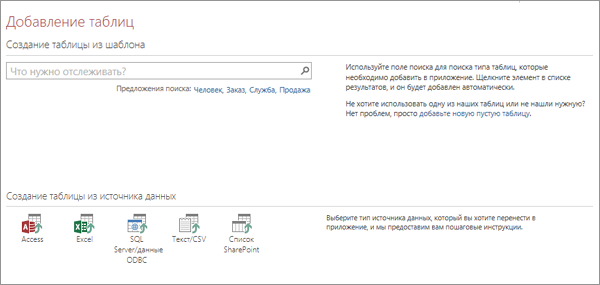Проверьте, как это работает!
Важно: Службы Access 2010 и 2013 удаляются из следующего выпуска SharePoint. Рекомендуется не создавать новые веб-приложения, а перенести существующие приложения на другую платформу, например Microsoft Power Apps.
В веб-приложении Access вы можете просматривать и сортировать данные на любом устройстве с подключением к Интернету, даже если у вас нет Access. Самый быстрый способ приступить к работе — использовать шаблон.
Создание веб-приложения Access с помощью шаблона
При выборе шаблона Access создаст приложение с таблицами, которые при создании проекта с нуля вам пришлось бы добавлять самостоятельно.
Примечание: Чтобы создать веб-приложение Access, необходимо Microsoft 365 с SharePoint Online, локальной версией SharePoint Server 2013 или SharePoint Server 2016 со службами Access и SQL Server 2012 (или более поздней версии).
Совет: Если вам нужно закрыть базу данных, выберите Файл > Закрыть.
-
Запустите Access и выберите шаблон веб-приложения. (На значках таких шаблонов на заднем плане изображен земной шар).

Совет: Если нужный шаблон отсутствует, под полем Поиск шаблонов в сети выберите пункт База данных. После этого введите одно или несколько ключевых слов в поле поиска, чтобы найти шаблоны баз данных на сайте Office.com.
-
Введите название нового приложения.
-
В списке выберите его расположение. (Или введите URL-адрес SharePoint или URL-адресMicrosoft 365.)
-
Нажмите кнопку Создать.
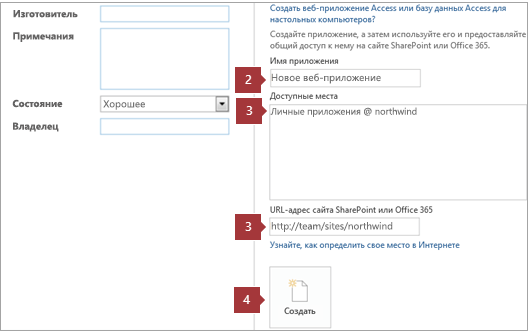
Создание веб-приложения Access с нуля
Создание веб-приложении Access с нуля выполняется почти так же, как и при использовании шаблона. Главное отличие заключается в том, что необходимые таблицы вам придется создавать самостоятельно.
-
Запустите Access и выберите пункт Пользовательское веб-приложение.
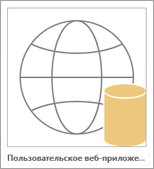
-
Введите имя веб-приложения и выберите его расположение. Нажмите кнопку Создать.
-
Добавьте в веб-приложение структурированные или пустые таблицы либо создайте таблицы из источников данных. Вы можете найти шаблон таблицы для необходимого типа данных, создать таблицу на основе существующего источника данных или вставить пустую таблицу и оформить ее самостоятельно.